Spis treści
Wydania magazynowe
Pod przyciskiem [Wydania magazynowe] możliwe jest przygotowanie wysyłki. Przycisk dostępny jest z poziomu:
- głównego okna aplikacji -> sekcja Magazyn
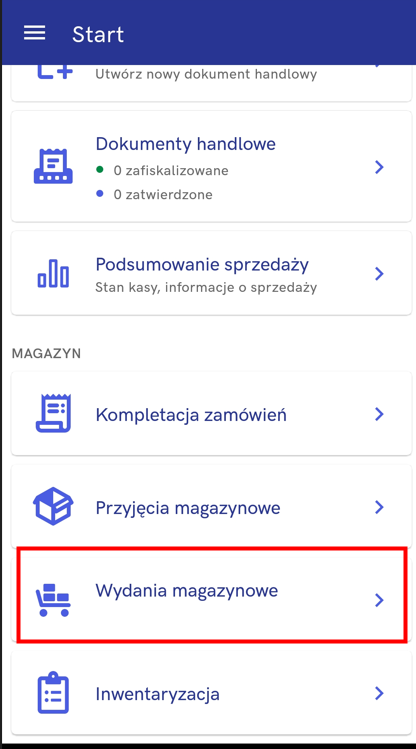
- menu bocznego – kafel [Magazyn]
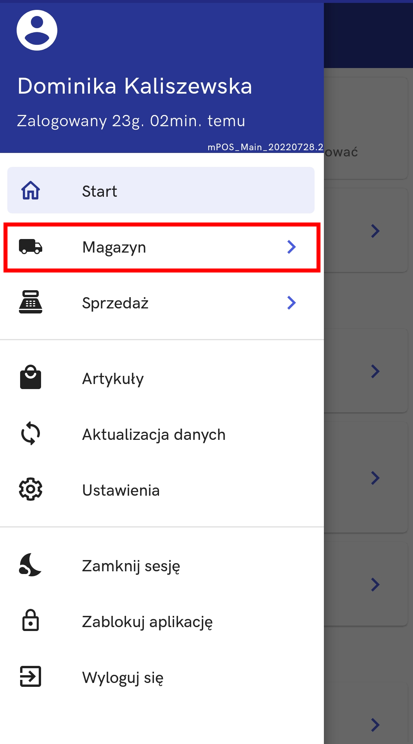
Z sekcji Magazyn należy wybrać przycisk [Wydania magazynowe]. Zaprezentowane zostaną 2 przyciski:
- [Przygotowanie wysyłki] – na podstawie zamówienia wewnętrznego
- [Rejestr paczek] – lista paczek
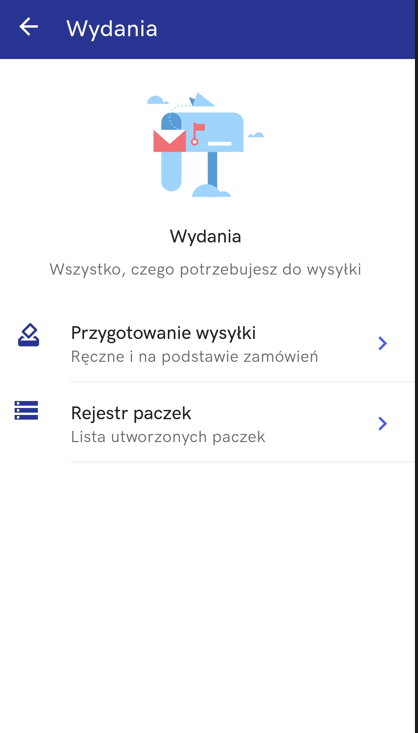
Przygotowanie wysyłki na podstawie zamówienia wewnętrznego
W widoku Wydania, należy wybrać [Przygotowanie wysyłki]. W kolejnym kroku wybrać [Na podstawie otrzymanych zamówień] -> [Pakowanie].
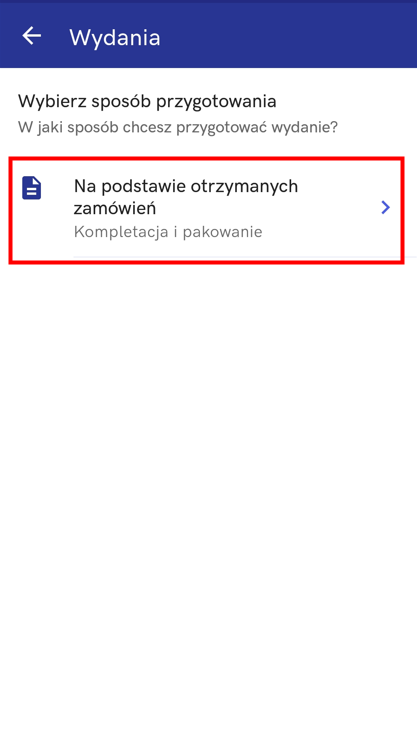
- Aktywne – zamówienia możliwe do realizacji
- Zakończone – zamówienia zrealizowane
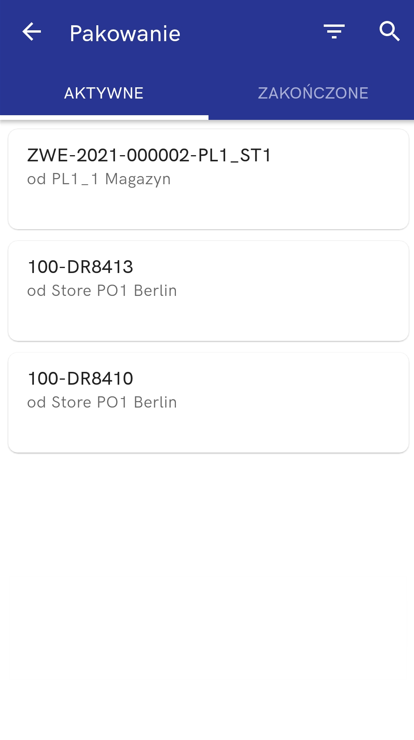
W górnym prawym rogu dostępne są Filtry, które można zdefiniować wg:
- Sortuj po:
- Numer: A-Z
- Numer: Z-A
- Magazyn źródłowy: A-Z
- Magazyn źródłowy: Z-A
- Status:
- Wszystko
- W realizacji
- Magazyn źródłowy
Po wybraniu aktywnego zamówienia, zostanie wyświetlone podsumowanie, prezentujące ile artykułów jest już spakowanych a ile czeka na spakowanie. Przycisk [Zacznij] pakowanie przenosi na listę stworzonych do zamówienia paczek oraz elementów które czekają na spakowanie.
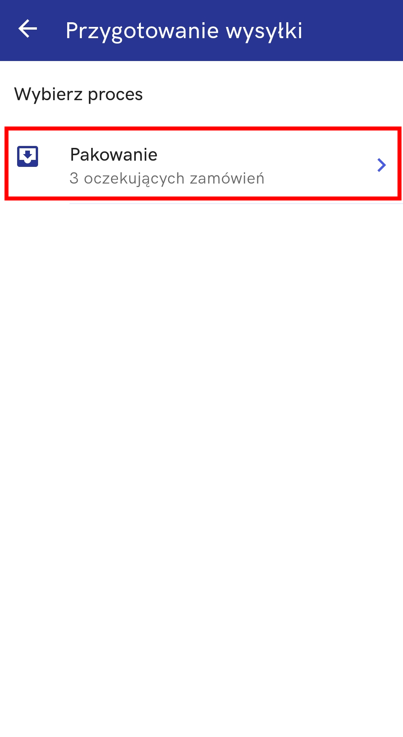
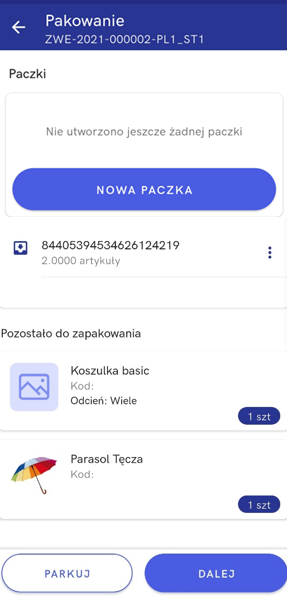
Z tego poziomu można edytować i anulować stworzone już paczki oraz pakować kolejne elementy tworząc nową paczkę. W oknie tworzenia nowej paczki dostępna jest lista wszystkich artykułów dla których możemy definiować wydawane ilości.
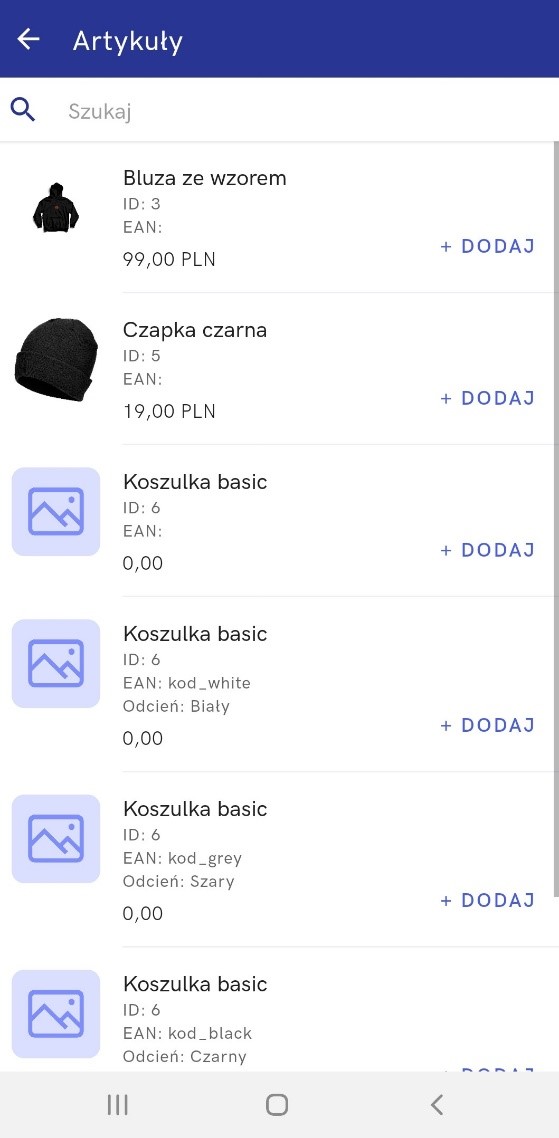
Przycisk [Dalej] znów przenosi do okna ze statystyką spakowanych elementów, po wciśnięciu przycisku Zatwierdź utworzone paczki zostaną zatwierdzone, a dokument zamówienia wewnętrznego trafi na listę zakończonych. Wygenerowane paczki będą dostępne w oknie Rejestr paczek.
Rejestr paczek
Na liście rejestrów paczek znajdują się utworzone paczki w aplikacji Comarch mPOS.
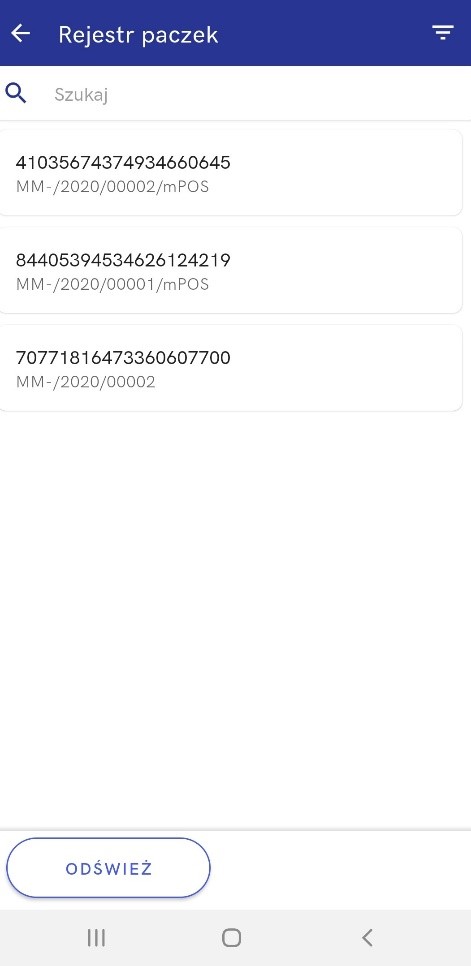
W górnym prawym rogu dostępne są Filtry, które można zdefiniować wg:
- Sortuj po:
- Dacie wystawienia: Od najstarszych, Od najnowszych
- Numer: A-Z
- Numer: Z-A
- Magazynie docelowym: A-Z
- Magazynie docelowym: Z-A
- Magazynie docelowym
- Powiązanych paczkach z zamówieniem wewnętrznym
- Niepowiązanych paczkach z zamówieniem wewnętrznym
- Dacie wystawienia (jako przedział dat)



